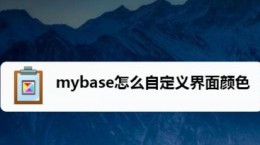teams怎么新建团队?teams是一款由微软所推出的多人在线办公软件。其强大的功能在用户群体中也是十分的受欢迎,而对于还不是很了解如何在teams里新建团队的小伙伴们,下文将会为大家带来具体的新建教程。

teams新建团队教程
打开软件并且登录上账号后点击“团队”的小图标。

之后你就可以在底部看到“加入和创建团队”就可以进入到团队创建的界面中。

进入到界面之后再点击“创建团队”的按钮打开向导,

选择“从头开始创建团队”

下一步选择想要创建的团队类型(这里就根据你自己想的来进行选择就可以了)

然后输入你新建团队的名称和描述,点击下方的“创建”按钮就可以成功的创建团队了。

创建完成之后就会弹出添加人员的窗口,输入人员名单或者是群组添加。你也可以跳过以后在进行添加

最后你就可以在团队的界面中看到你刚才所新建的团队了。